Excel Listeleme Formülü
19 Ağustos 2020
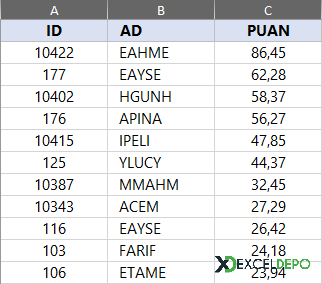
Üstteki ekran görüntüsünde, elimizdeki verilerin olduğu tablonun bir kısmı görünmektedir. Resimde anlaşılacağı üzere, elimizde üç ayrı listelenebilecek bir veri tablomuz var. Öncelikle; Excel formülleri ile listeleme yapacaksanız, ihtiyacınızın ne olduğu kullanılacak doğru formül için çok önemlidir. Biz bu örneğimizde X sayıda en iyi ve en kötü puan alanların listelemesi yapmayı işleyeceğiz.
Öncelikle boş bir sayfanın herhangi bir satırına listeleme yapmak istediğimiz adeti yazalım. Daha sonra ise alt alta gelecek şekilde sıra numaralarını vermek faydalı olacaktır. Dosyamızda sadece ilk satır numarası elle yazılmış olup, alt alta giden sıralı liste, listelenecek sayı kadar otomatik olarak arttırılmıştır.
Bu işlemden sonra en yüksek puanı alan beş kişiyi özellik listesinde belirttiğimiz formüller ile kolayca listeliyoruz.
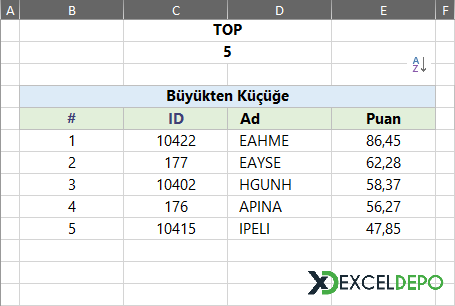
İkinci aşamada ise tam tersi olarak en düşük puan almış 10 kişiyi listelemek istiyoruz. Aynı sistemle sadece tek bir formülü farklılaştırarak aşağıdaki sonucu elde ediyoruz.
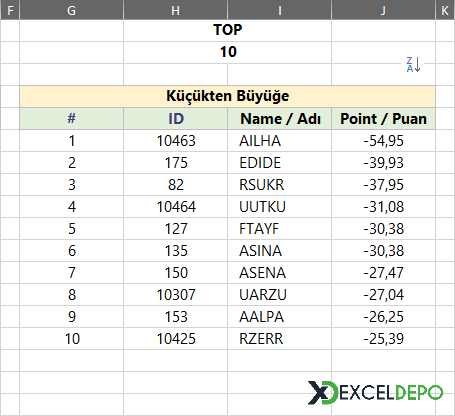
Sizlerde Excel'de listeleme yapmak isterseniz, bu dosyamızdaki formüller ile neredeyse her türlü işlemin üstesinden kolayca gelebilirsiniz.
Faydalı olması temennisiyle.
| YARARLI KISAYOLLAR | |
|---|---|
| Hücreyi Bilimsel Olarak Biçimlendirme | Ctrl Shift ^ |
| Bitişik Olmayan Hücrelerde Sola Gitme | Ctrl Alt ← |
| Tablonun Satırını Seçme | Shift Space |
| İşlemi İleri Alma | Ctrl Y |
| Farklı Kaydetme | F12 |